
Dans les mises à jour d'iOS 17 ou version ultérieure, Apple a donné la possibilité de modifier l'épaisseur de la police de l'horloge numérique sur iPhone. Cette fonctionnalité est compatible avec de nombreuses polices d'horloge utilisées sur l'écran de verrouillage, vous permettant d'augmenter ou de diminuer l'épaisseur de l'horloge (par rapport à la taille normale).
De plus, Apple permet non seulement un ajustement manuel de l'épaisseur de la police, mais facilite également une réinitialisation facile de l'épaisseur de la police, qui sera détaillée dans la section suivante.
Comment personnaliser l'épaisseur de la police sur l'écran de verrouillage sur iPhone
Pour personnaliser l'épaisseur de la police sur l'écran de verrouillage iOS, utilisez Face ID pour déverrouiller votre téléphone, mais n'allez pas sur l'écran d'accueil. Pour ce faire, appuyez sur le Bouton latéral, montrez votre visage sur votre iPhone et déverrouillez l'écran de verrouillage. Maintenant, appuyez longuement pour déverrouiller n'importe où sur l'écran de verrouillage.
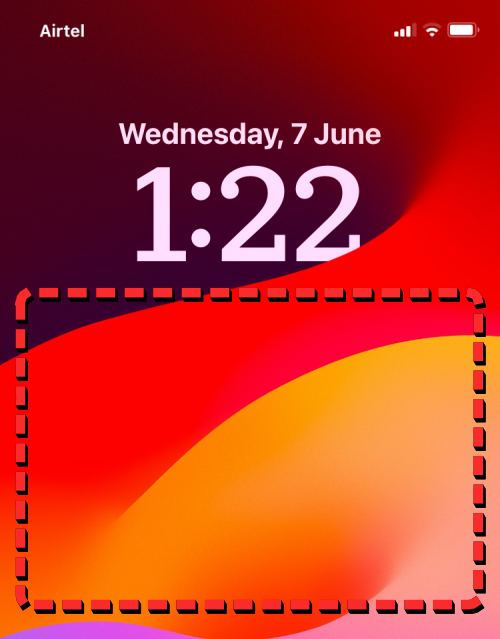
Lorsque l'écran de verrouillage passe en mode édition, appuyez sur Personnaliser en bas.
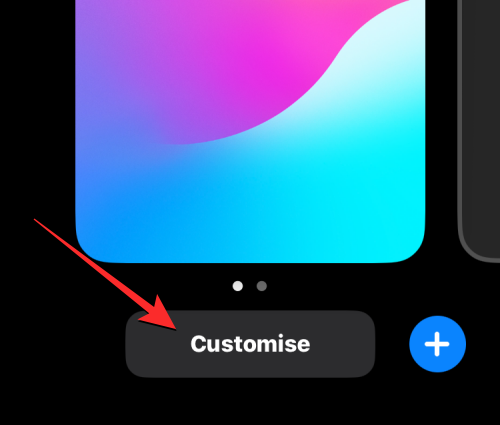
Dans l'écran de fond d'écran personnalisé qui apparaît, appuyez sur Écran de verrouillageAperçu à gauche.

Vous verrez maintenant l'écran de verrouillage de votre iPhone en mode édition. Ici, appuyez sur le numéro Horloge en haut.
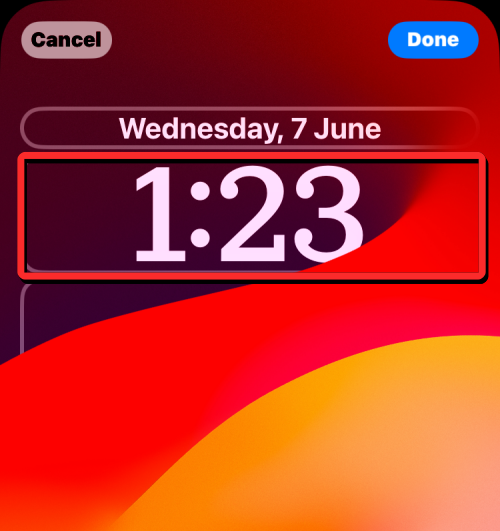
Le menu "Polices et couleurs" devrait apparaître à l'écran. Dans ce menu, sélectionnez la police que vous souhaitez appliquer, ou conservez la police si vous souhaitez ajuster la taille de police de la sélection actuelle. Vous pouvez choisir n'importe quelle police dont vous pouvez ajuster le poids, à l'exception de la police Rails à la fin. En effet, les polices Rails n'ont qu'une seule taille, composée de deux lignes fines.
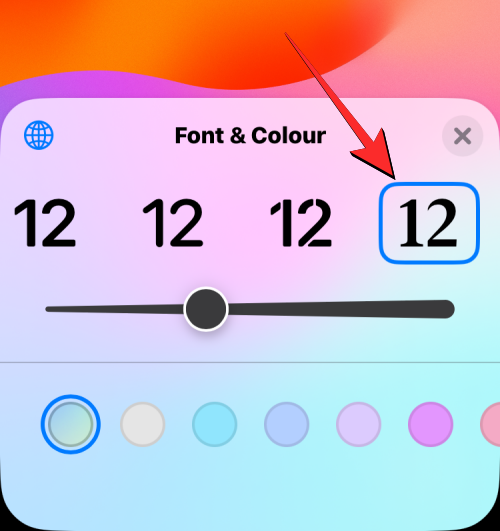
Après avoir sélectionné la police dont vous souhaitez modifier son poids, vous devriez voir un curseur sous la ligne de police. Ce curseur vous aide à ajuster l'épaisseur de la police sur votre écran de verrouillage.
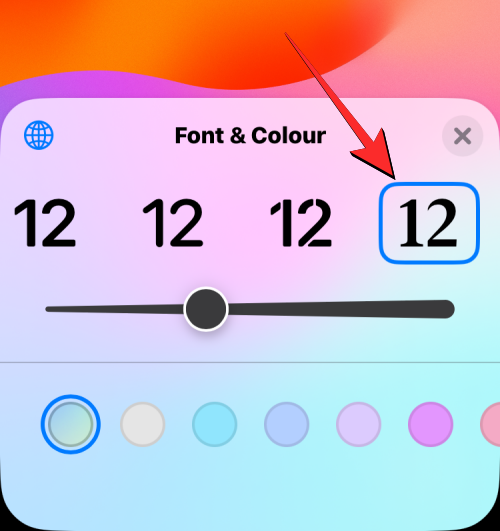
REMARQUE : Le curseur d'épaisseur de police ne fonctionne qu'avec les horloges numériques sur iPhone ; il ne modifie pas la taille du texte ailleurs sur l'écran de verrouillage.
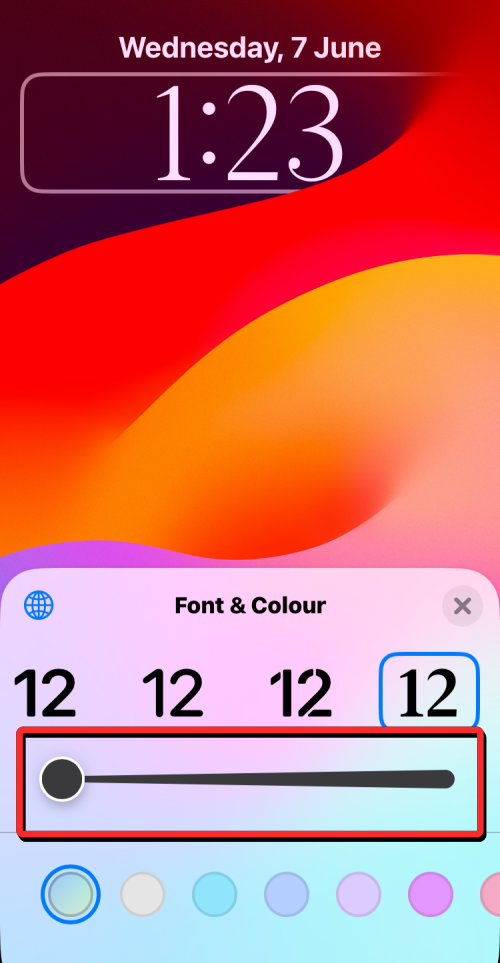
Vous pouvez déplacer le curseur vers la droite pour augmenter l'épaisseur de la police, ou vers la gauche pour diminuer
l'épaisseur de la police. L'épaisseur de la police de l'horloge numérique changera en temps réel pour vous aider à trouver la taille dont vous avez besoin.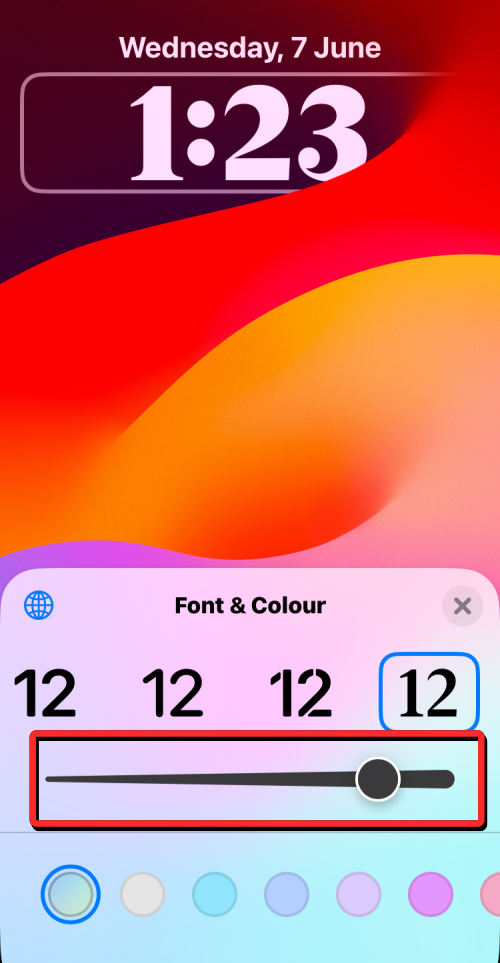
Une fois que vous avez décidé de l'épaisseur de la police, vous pouvez cliquer sur l'icône X
pour fermer le menu de police et de couleur.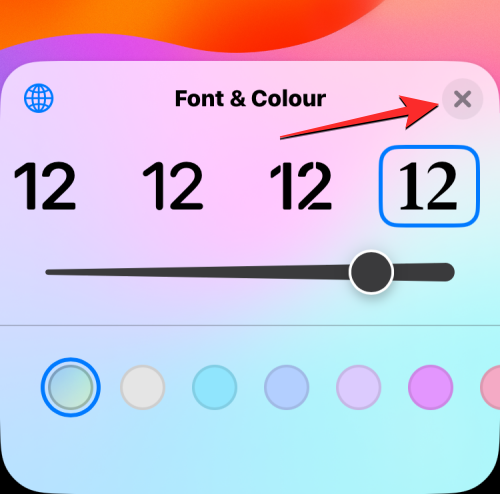
Pour appliquer l'épaisseur de police modifiée, cliquez sur Terminé
dans le coin supérieur droit.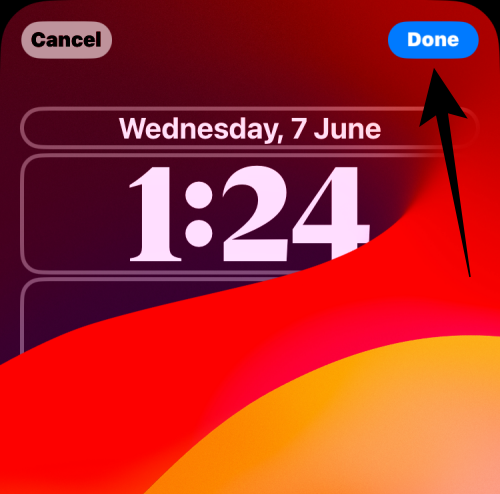
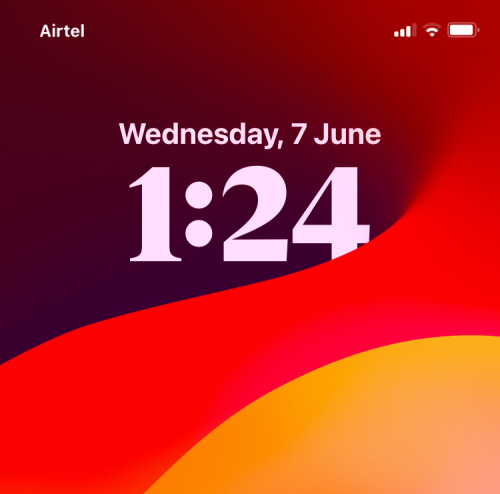
Si vous avez modifié le poids de la police de l'horloge de l'écran de verrouillage en une taille personnalisée, vous pouvez toujours revenir à l'original en accédant au mode d'édition de l'épaisseur de l'écran de verrouillage . Pour ce faire, utilisez Face ID pour déverrouiller votre téléphone sans accéder à l'écran d'accueil. Maintenant, appuyez longuement
pour déverrouiller n'importe où sur l'écran de verrouillage pour l'éditer. 🎜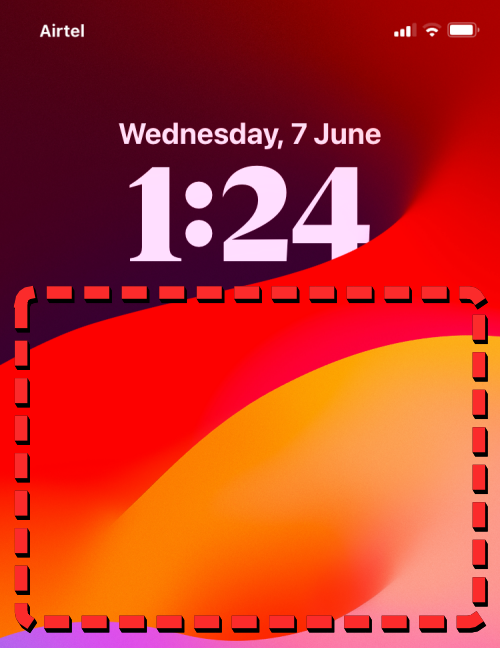
Lorsque l'écran de verrouillage passe en mode édition, appuyez sur Personnaliser en bas.
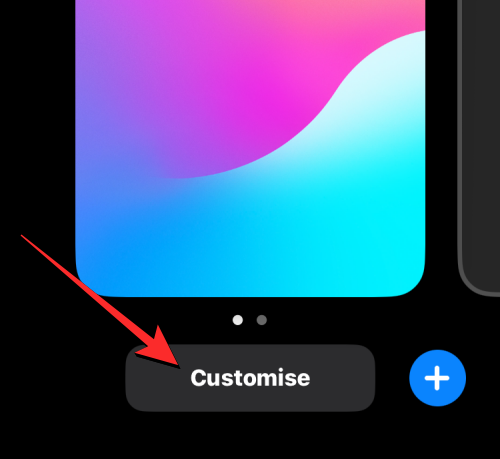
Dans l'écran de fond d'écran personnalisé qui apparaît, appuyez sur Écran de verrouillageAperçu à gauche.

Vous verrez maintenant l'écran de verrouillage de votre iPhone en mode édition. Ici, appuyez sur le numéro Horloge en haut.
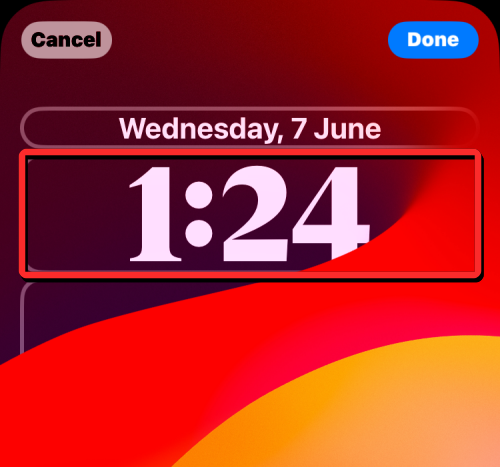
Le menu "Polices et couleurs" devrait apparaître à l'écran. Ici, double-cliquez sur la police de l'horloge actuelle pour réinitialiser sa taille aux paramètres d'origine.
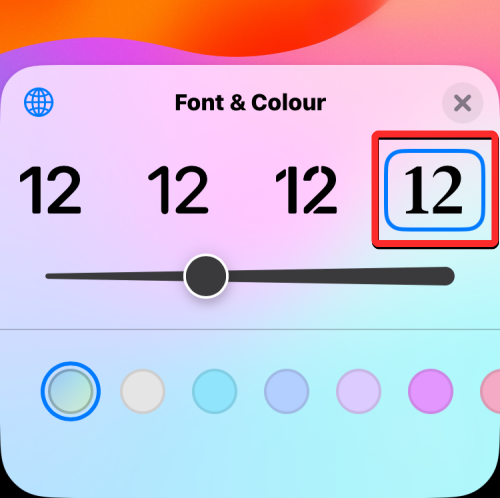
Si vous souhaitez appliquer une police différente avec l'épaisseur de police d'origine, vous pouvez double-cliquer sur la police souhaitée pour la réinitialiser.
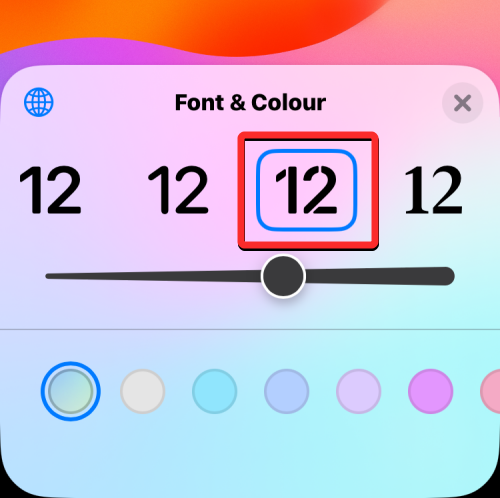
Après avoir réinitialisé l'épaisseur de la police, cliquez sur l'icône X pour fermer le menu des polices et des couleurs.
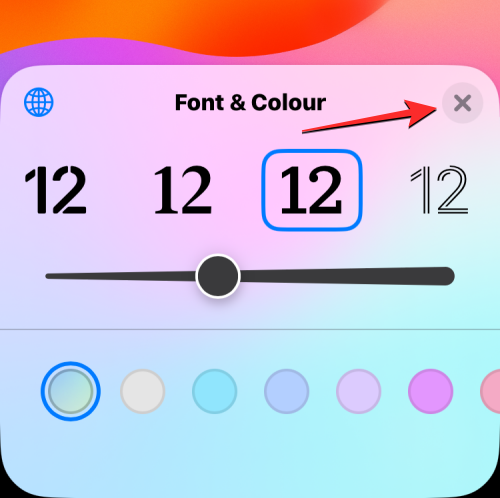
Pour appliquer l'épaisseur de police modifiée, cliquez sur Terminé dans le coin supérieur droit.
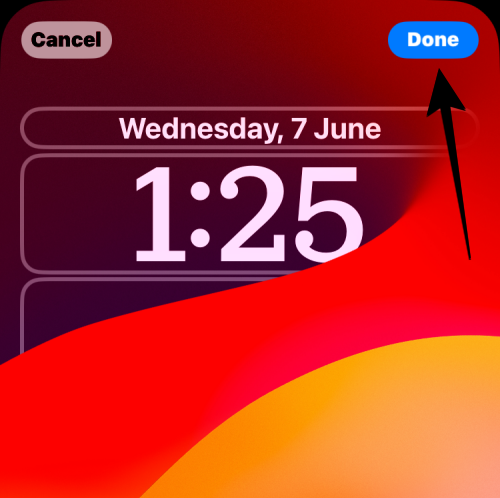
L'épaisseur de police d'origine sera appliquée à l'écran de verrouillage.
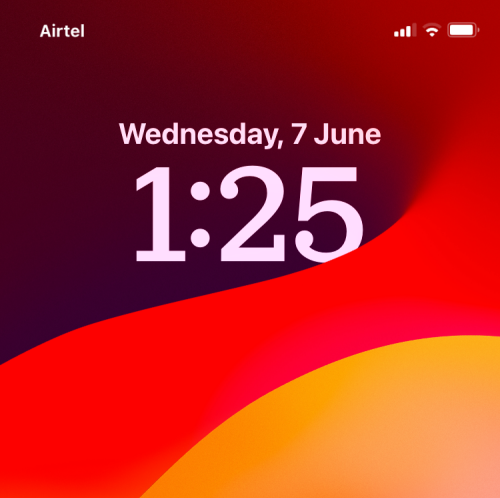
Ce qui précède est le contenu détaillé de. pour plus d'informations, suivez d'autres articles connexes sur le site Web de PHP en chinois!
 utilisation de la bytafont
utilisation de la bytafont
 Comment ouvrir un fichier mdf
Comment ouvrir un fichier mdf
 Comment annuler le renouvellement automatique de la carte Taobao Money Saving
Comment annuler le renouvellement automatique de la carte Taobao Money Saving
 La différence entre ipv4 et ipv6
La différence entre ipv4 et ipv6
 Le système Hongmeng est-il facile à utiliser ?
Le système Hongmeng est-il facile à utiliser ?
 Comment utiliser chaque fonction dans js
Comment utiliser chaque fonction dans js
 Que sont les éditeurs de texte Java ?
Que sont les éditeurs de texte Java ?
 Comment implémenter la messagerie instantanée sur le front-end
Comment implémenter la messagerie instantanée sur le front-end